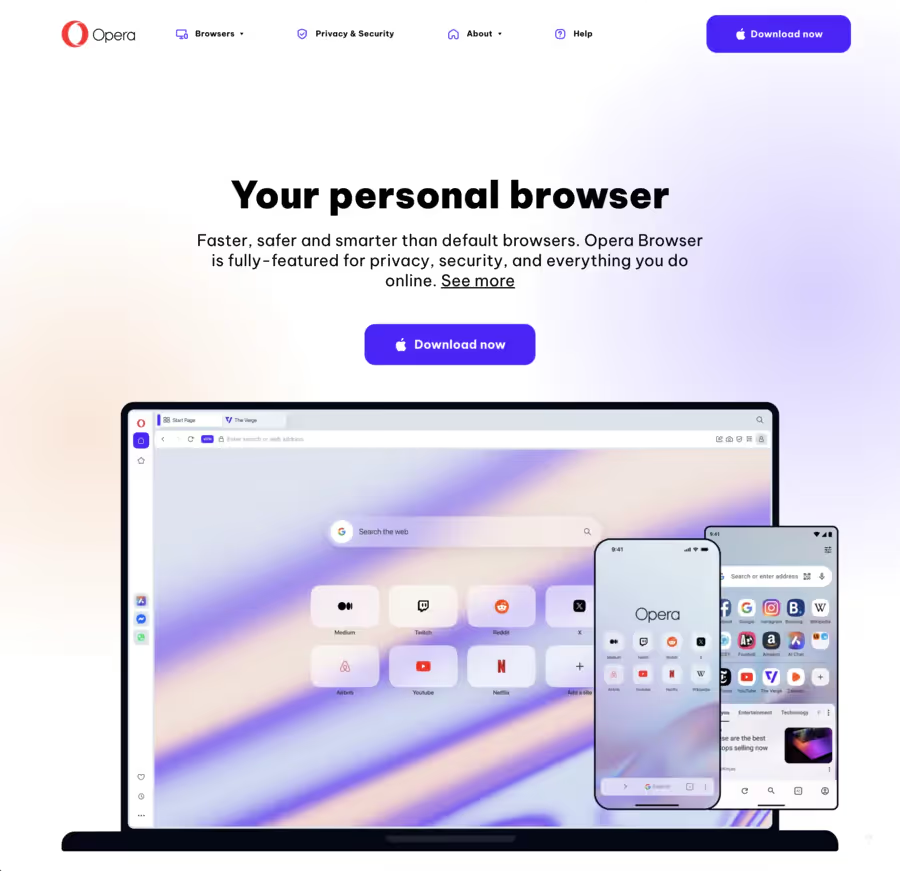Qu'est-ce que Vivaldi ?
Vivaldi est un navigateur web innovant né d'une histoire unique dans le monde du développement logiciel. Son origine remonte à la fermeture de My Opera, une communauté virtuelle créée par Opera Software pour ses utilisateurs.
Jon Stephenson von Tetzchner, cofondateur d'Opera, a réagi à cette fermeture en lançant une nouvelle communauté nommée Vivaldi. Ce qui n'était au départ qu'un espace d'échange pour les passionnés de technologie a progressivement évolué pour devenir un navigateur à part entière.
Lancé en avril 2016 par Vivaldi Technologies, ce navigateur s'est rapidement imposé comme une alternative sérieuse à Google Chrome. Vivaldi se distingue par trois caractéristiques principales :
- Sa rapidité d'exécution
- Sa facilité d'utilisation
- Sa richesse en fonctionnalités
L'héritage d'Opera est visible dans la conception de Vivaldi. Le navigateur intègre de nombreuses fonctionnalités avancées, reflétant l'expérience et l'expertise de von Tetzchner dans le domaine des navigateurs web.
En résumé, Vivaldi est plus qu'un simple navigateur. C'est le fruit d'une vision centrée sur l'utilisateur, offrant une expérience de navigation riche et personnalisable, tout en maintenant des performances de haut niveau.
Fonctionnalités
Sans surprise, Vivaldi dispose de toutes les fonctionnalités standard d'un navigateur moderne.
Il dispose d'un zoom de page, de la personnalisation du moteur de recherche, d'un lecteur de flux et de la fonction de remplissage automatique de Google, qui vous permet de remplir vos informations automatiquement.
Il est également possible de choisir son moteur de recherche par défaut. Les options prêtes à l'emploi comprennent Google, Bing, Ecosia et DuckDuckGo, entre autres. Il existe également une vue lecteur avec un compteur de minutes qui indique la longueur du contenu.
De plus, comme Vivaldi est construit sur Chromium, il est compatible avec la plupart des extensions Google Chrome. Lorsque j'ai ajouté les extensions uBlock et Grammarly, elles ont très bien fonctionné. En revanche, il n'est pas compatible avec les extensions qui modifient l'interface. Vivaldi dispose toutefois de solides paramètres d'apparence dont je parlerai plus tard.
Au-delà des fonctionnalités standard, Vivaldi en possède bien d'autres qui le rendent digne d'intérêt.
1. Gestion des onglets

L'une des fonctionnalités que Vivaldi est fier de présenter est la gestion des onglets.
Conformément à la philosophie centrale selon laquelle tout doit être personnalisable, il existe de nombreuses options pour déterminer l'apparence et le fonctionnement de vos onglets. Elles sont suffisamment nombreuses pour faire l'objet d'un article à part entière.
Vous pouvez choisir l'endroit où les onglets apparaissent, ce qui se passe lorsque vous en ouvrez un, définir des intervalles de rechargement des pages et rechercher des onglets, entre autres options. En outre, lorsque vous passez la souris sur un onglet, la vignette du site s'affiche, comme dans Edge ou Chrome.
Plus particulièrement, il existe trois façons d'organiser plusieurs onglets. Il s'agit des styles accordéon, compact et à deux niveaux, chacun ayant également ses propres paramètres.
Pour quelqu'un qui ouvre beaucoup d'onglets, Vivaldi permet de savoir plus facilement quel onglet est actif. L'onglet actif prend la couleur du site, tandis que le reste reste en blanc cassé. Et comme tout le reste, ce comportement est entièrement personnalisable.
2. Mode Split-Screen
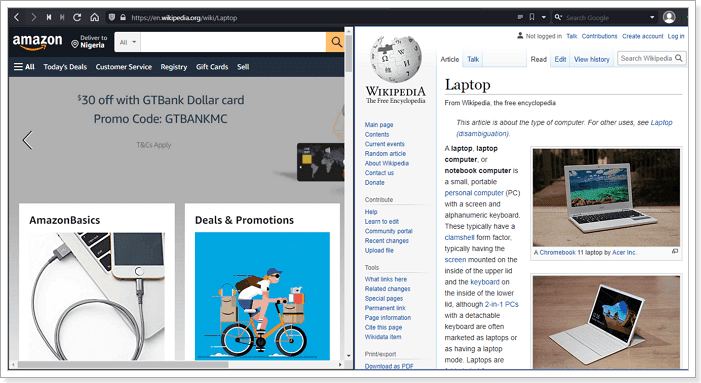
Vivaldi dispose également d'une autre fonctionnalité intéressante et utile, le mode d'affichage à écran partagé. Grâce à ce mode, vous pouvez afficher plus d'une page Web sur un écran. Cette fonction est très utile lorsque vous devez garder un œil sur une page tout en travaillant sur une autre.
Par exemple, vous attendez peut-être la mise en ligne de billets pour un spectacle ou vous suivez votre flux Twitter ou LinkedIn. Vous pouvez diviser votre écran et configurer la page passive pour qu'elle se recharge à un intervalle déterminé.
Le mode écran partagé est accessible par le biais d'une fonction appelée "mise en page", et vous pouvez afficher jusqu'à quatre pages à la fois. La fonction est facilement accessible, et vous pouvez sélectionner différentes pages Web pour l'affichage, quelle que soit leur disposition dans le navigateur.
Vivaldi dispose également d'un panneau Web dans la barre d'outils de gauche, où vous pouvez épingler n'importe quel site Web et le visiter sur un écran partagé. La taille de l'écran est étroite par défaut, de sorte que le navigateur ouvre la version mobile du site lorsqu'elle est disponible. Toutefois, la taille est entièrement réglable.
3. Client de messagerie et de calendrier
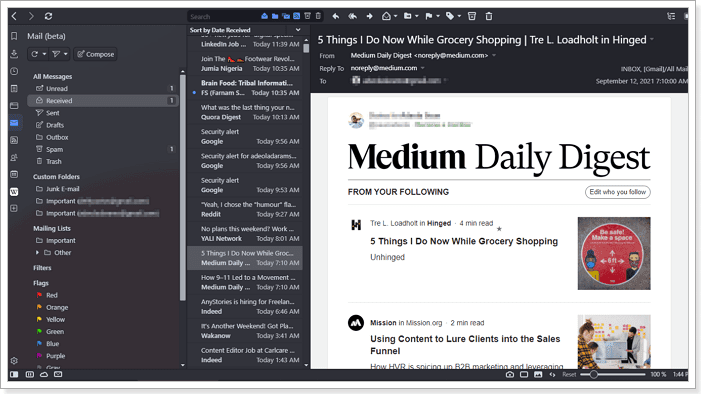
Le navigateur Vivaldi est également doté d'un client de messagerie, de calendrier et de contacts intégré. Cette fonction est encore en version bêta, mais elle est très accessible une fois que vous avez téléchargé le navigateur.
Je n'ai effectué que des tests minimaux sur le client de messagerie, mais il fonctionne correctement. Vous pouvez ajouter vos adresses e-mail existantes, et vos e-mails (envoyés, reçus, brouillons, etc.) sont importés automatiquement dans le client. Il est également possible d'envoyer des e-mails ou de joindre un fichier.
Il en va de même pour les clients Calendrier et Contact. Même s'ils sont encore en version bêta, ils sont suffisamment fonctionnels pour être utilisés au quotidien.
Parmi les autres fonctionnalités notables de Vivaldi, citons l'outil de capture d'écran qui vous permet de prendre un instantané d'une page Web entière ou d'une sélection. Il existe également une fonction intégrée de notes permettant de créer des notes textuelles sur un site Web spécifique.
Une autre fonctionnalité intéressante est la chaîne de commandes. Cette fonctionnalité de Vivaldi vous permet de combiner plusieurs commandes de navigateur (plus de 200) et de les exécuter avec un seul raccourci. Bien qu'il faille une minute pour la configurer, c'est un moyen simple d'automatiser votre flux de travail si vous allez régulièrement en ligne pour votre travail.
4. Interface utilisateur

Le navigateur Vivaldi est présenté comme le navigateur idéal pour les utilisateurs expérimentés.
Une grande partie de cette affirmation provient de l'interface. Cependant, cela dépend de l'interface utilisateur que vous choisissez. Comme nous l'avons mentionné plus haut, il existe trois options : Essentials, Classic et Fully Loaded.
Les options Essentials et Classic ont une interface plus épurée et sont très similaires aux autres navigateurs Web. La barre d'adresse et la barre de recherche se trouvent en haut de l'écran. Les boutons Actualiser, Signets et Accueil sont également à leur place habituelle. Bien entendu, vous pouvez choisir de modifier l'emplacement de tous ces éléments en fonction de vos préférences.
La disposition classique de Vivaldi comprend des panneaux et des barres d'état. Le panneau est une barre mince sur le côté gauche de l'écran. Elle comprend des fonctions traditionnelles telles que les téléchargements, les signets et l'historique, ainsi que des fonctions Vivaldi telles que les notes, la messagerie, les flux RSS et les panneaux Web.
Vous pouvez la masquer et y accéder facilement à partir du logo Vivaldi en haut du navigateur ou en basculant un bouton dédié dans la barre d'état. En outre, cette section contient également les boutons de comportement Pause, Mise en page, et Image/Animation.
À bien des égards, même sous sa forme simplifiée, le navigateur Vivaldi intègre de nombreuses options dans son interface, mais 1) elles sont discrètes et 2) vous pouvez les masquer.
Enfin, vous pouvez personnaliser l'apparence générale en sélectionnant votre propre thème, avec de nombreuses options au choix, et il existe un mode sombre.
Dans l'ensemble, l'interface est suffisamment familière pour permettre à quiconque de se familiariser facilement avec le navigateur, mais il faut un peu d'apprentissage et de temps pour tirer pleinement parti de ses options de personnalisation.
5. Performance
Les versions antérieures de Vivaldi étaient sensiblement plus lentes que celles de ses principaux concurrents, ce dont les critiques et les utilisateurs se sont plaints à juste titre.
Toutefois, depuis que l'éditeur de logiciels a adopté Chromium, sa vitesse et sa compatibilité avec différents sites Web se sont considérablement améliorées.
Sur HTML5Test.com, un site web qui teste la compatibilité des navigateurs avec les derniers standards web, Vivaldi a obtenu un score de 528 sur 555 possibles. Il a égalé la dernière version de Google Chrome et a battu Edge, Opera et Safari. Dans les tests JavaScript comme JetStream2 et Google Octane, Vivaldi a obtenu des résultats similaires à ceux d'Opera et de Chrome.
Dans WebXPRT 3, un autre test standard de l'industrie pour la compatibilité HTML5 et JavaScript, le navigateur a obtenu un score de 81. C'est quatre points de mieux que les 76 d'Opera et les 73 de Google Chrome.
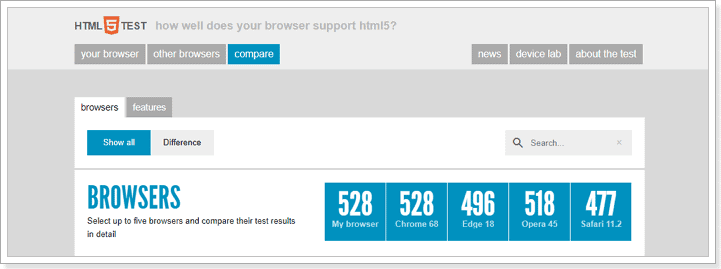
Si vous n'êtes pas du genre à vivre et à mourir en fonction de critères de référence, la visite de sites Web présentant différents types de contenu a été un jeu d'enfant lors de mon test, y compris les sites à fort contenu médiatique comme 9GAG et Twitter.
Les pages optimisées se chargent rapidement, le défilement est fluide et il n'a pas été nécessaire de recharger une page Web après l'avoir quittée pendant plus d'une heure.
Cependant, Vivaldi n'est pas aussi excellent en ce qui concerne la consommation de RAM.
Avec 24 processus et 13 onglets ouverts, il a consommé plus de 1 400 Mo. C'est beaucoup, mais c'est toujours environ 10 % de moins que Chrome. De plus, vous avez la possibilité d'hiberner les onglets inactifs, ce qui diminue le niveau de consommation.
Malgré sa forte consommation de RAM, Vivaldi consomme une quantité modérée de batterie. Pendant ces tests, sa consommation d'énergie est restée faible, dérivant parfois vers Très faible.
En somme, Vivaldi est-il le navigateur le plus performant du marché ? Surtout en ce qui concerne la consommation de RAM ? Pas du tout, mais on en tire beaucoup de bénéfices.
6. Sécurité
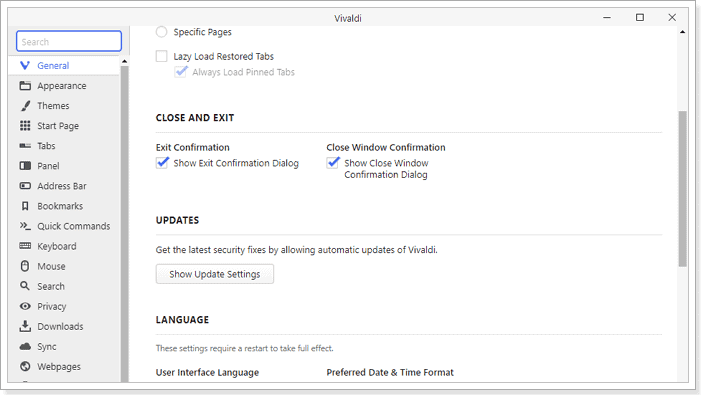
En matière de sécurité, Vivaldi ne fait pas beaucoup mieux ou moins bien que de nombreux navigateurs modernes.
Grâce à sa fondation Chromium, le navigateur utilise Google Safe Browsing pour protéger les utilisateurs des logiciels malveillants et des sites de phishing connus.
Cela fonctionne, mais ce n'est pas sans inconvénients. Le navigateur doit envoyer votre activité de navigation à Google. Toutefois, supposons que vous préfériez ne pas divorcer du tout avec Google. Dans ce cas, Vivaldi offre la possibilité de désactiver le service, pour autant que vous compreniez le risque.
De plus, Vivaldi met l'application à jour régulièrement, actuellement à raison d'une fois par semaine. Une bonne chose si l'on considère que la popularité de Chromium le rend vulnérable aux attaques. Sa fréquence est même meilleure que celle de Chromium qui ne reçoit des mises à jour que toutes les deux ou trois semaines. Vous avez donc plus de chances de voir un risque potentiel pour la sécurité corrigé rapidement par Vivaldi.
Le navigateur vous avertit également lorsque vous essayez d'accéder à un site Web non sécurisé, notamment via la connexion HTTP. Il n'est pas nécessaire d'être un expert en technologie pour remarquer cet avertissement. Comme pour Chrome, un signe "Not Secure" figure à côté de la barre d'adresse.
De plus, Vivaldi dispose d'une fonction de synchronisation, qui vous permet de partager vos données de navigation entre les applications mobile et de bureau. Vous pouvez partager les éléments suivants entre les appareils
- Histoire
- Données de remplissage automatique
- Mots de passe
- Paramètres
- Signets et numéros abrégés
- Notes
Naturellement, cet échange de données présente un risque, surtout lorsqu'elles sont en transit. Toutefois, Vivaldi dispose d'un cryptage de bout en bout pour son service Sync.
En définitive, Vivaldi n'est pas le navigateur le plus sûr, en grande partie à cause de son attachement à Google. Néanmoins, il fait un travail décent en matière de sécurisation des données des utilisateurs, en particulier sur les services dont il a le contrôle total.
7. Vie privée
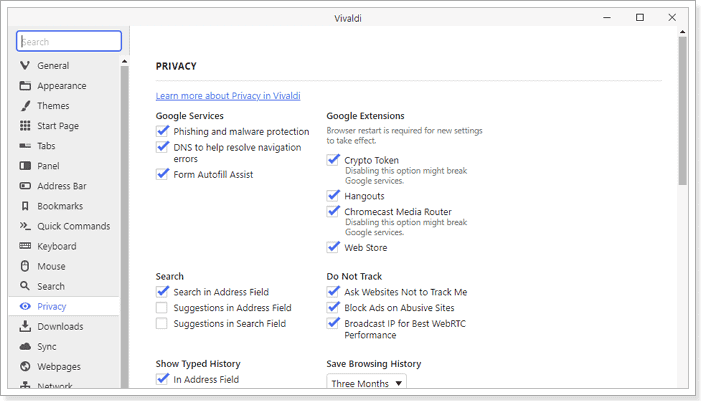
Vivaldi est l'un des quelques navigateurs récemment lancés qui se présentent comme des navigateurs de confidentialité.
À cet égard, il fait bien certaines choses et étonnamment mal d'autres.
- Le bon côté des choses : le navigateur ne collecte que des informations de base sur votre appareil. Ces informations comprennent la version du navigateur que vous utilisez, l'architecture du processeur, la résolution de l'écran et l'identifiant aléatoire attribué à votre navigateur après son installation.
- Le mauvais côté : Vivaldi collecte les informations toutes les 24 heures. Il collecte également votre adresse IP, mais sans le dernier octet (les trois derniers chiffres). Selon l'entreprise, le navigateur fait cela pour "déterminer le nombre total d'utilisateurs actifs et leur répartition géographique."
C'est une politique inhabituelle de la part d'un navigateur censé être orienté vers la protection de la vie privée, mais ce n'est pas le pire défaut de Vivaldi dans cette catégorie. Il réside dans ses paramètres par défaut et dans l'absence de fonctions de confidentialité suffisantes.
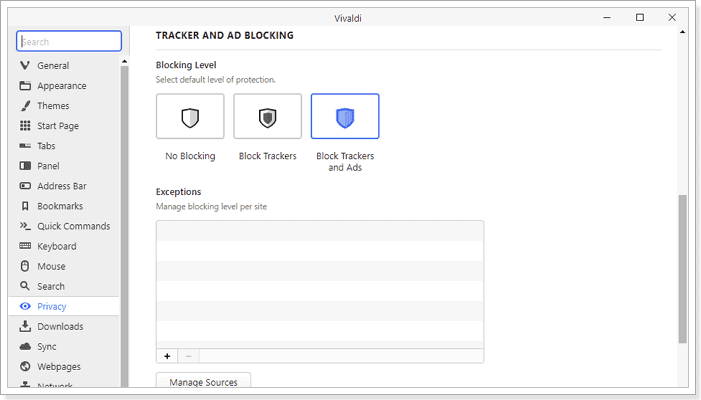
Vivaldi dispose d'un bon bloqueur de publicités et de traceurs qui vous protège des cookies de suivi des sites Web qui veulent vous montrer des publicités. Il a également pour effet secondaire d'accélérer le chargement des pages. Mais c'est à peu près tout en ce qui concerne les fonctions de confidentialité du navigateur.
C'est beaucoup moins que Brave, avec ses fonctions de randomisation des empreintes digitales et de mise à niveau des connexions HTTP en HTTPS.
En outre, Vivaldi active également WebRTC par défaut, un service qui diffuse votre adresse IP. Même si ce service est nécessaire selon la fondation Chromium, il ne devrait pas être activé par défaut pour un navigateur orienté vers la protection de la vie privée. En outre, le navigateur accepte tous les cookies par défaut.
Pour être juste, d'excellents navigateurs comme Firefox n'ont pas non plus de paramètres de confidentialité par défaut. Mais la différence est que Firefox offre plus de fonctionnalités axées sur la confidentialité qu'un bloqueur de publicités et de traceurs.
D'autre part, Vivaldi a un document de politique de confidentialité plus direct et plus facile à comprendre que Google Chrome ou Opera.
8. Navigateur mobile Vivaldi
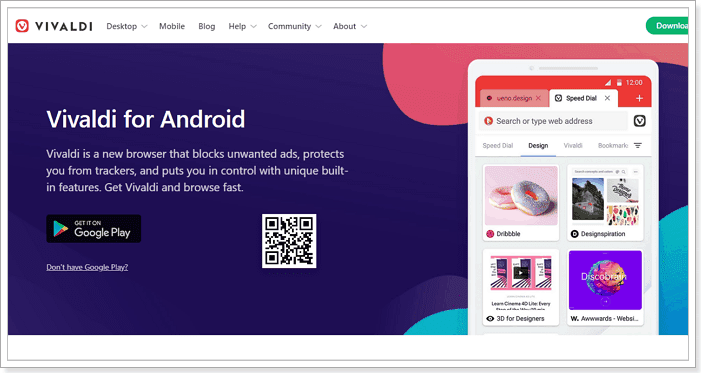
Jusqu'à présent, nous avons passé en revue la version de bureau du navigateur Vivaldi. Il existe également une version mobile de ce navigateur ascendant. Elle n'est disponible que sur Android, mais elle a été téléchargée plus d'un million de fois avec une note de 4,2.
Le navigateur mobile n'est pas une copie directe de la version de bureau. Il y a quelques différences notables, mais c'est une réplique plus que décente, en particulier dans les catégories cruciales.
1. Caractéristiques
L'une des choses que j'apprécie dans la version mobile, c'est la possibilité de regrouper les onglets, ou comme Vivaldi l'appelle officiellement, les piles d'onglets.
Vous pouvez également glisser rapidement pour trouver les onglets ouverts, comme Tab Cycler dans la version de bureau.
Vous bénéficiez également du bloqueur de publicités et de traqueurs Vivaldi, avec la possibilité de définir votre niveau de protection préféré. Vous pouvez choisir entre aucun blocage, le blocage des trackers, le blocage des trackers et des publicités à partir des paramètres. Il est également possible de modifier les paramètres pour un site Web individuel.
Le bloqueur utilise DuckDuckGo Tracker Radar, connu pour sa riche liste de blocage qui améliore la confidentialité sur Internet.
La version mobile est également dotée de plusieurs moteurs de recherche. Toutefois, contrairement à sa version de bureau, vous êtes limité à sept options : Ecosia, DuckDuckGo, Google, Bing, Startpage, Wikipedia et Qwant. Certes, c'est suffisant pour la plupart des gens, mais une option permettant d'ajouter les vôtres aurait été appréciable.

Parmi les autres fonctionnalités notables, citons l'outil de capture d'écran. Vous pouvez capturer la page entière ou la zone visible, sans possibilité de sélection manuelle. Vous devrez la recadrer avec une autre application.
Il y a aussi le mode lecteur, les onglets privés avec DuckDuckGo comme moteur de recherche par défaut, et la synchronisation par cryptage de bout en bout avec la version de bureau.
Dans l'ensemble, ces fonctionnalités sont présentées dans une interface utilisateur conviviale qui se concentre sur le contenu et qui est également personnalisable.
2. Convivialité
L'interface utilisateur de Vivaldi Browser est agréable à regarder et facile à utiliser.
Elle est entièrement personnalisable, notamment en masquant la barre d'état de façon permanente ou lorsqu'elle est en mode paysage.
Il dispose également d'un sélecteur d'onglets qui utilise des vignettes pour vous aider à trouver une page spécifique, ainsi qu'une fonction de glisser-déposer pour organiser les sites actifs.
En outre, grâce à la fonction Notes et synchronisation, vous pouvez joindre une note et y accéder ultérieurement sur votre PC ou inversement lorsque vous effectuez des recherches à l'aide de votre appareil mobile.
Les icônes de moteur de recherche situées au-dessus de la barre d'adresse sont une qualité que j'ai trouvée particulièrement soignée et intelligente. Même si vous pouvez définir un moteur de recherche par défaut, vous pouvez choisir votre moteur de recherche préféré lorsque vous appuyez sur la barre d'adresse pour cette requête particulière.
Installation et configuration de Vivaldi
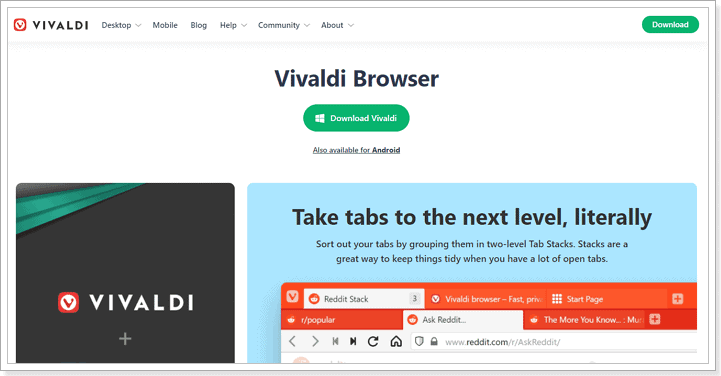
Il n'y a pas de grande différence entre le démarrage avec Vivaldi et celui avec n'importe quel autre grand navigateur. Le navigateur est disponible sur Windows, macOS et Linux. Tout ce que vous avez à faire est de visiter le site Web pour télécharger le logiciel d'installation.
Il existe également une version mobile pour les appareils Android. Les utilisateurs d'iOS doivent attendre pour l'instant.
Le site Web détecte automatiquement votre système d'exploitation, de sorte que vous n'avez pas à vous inquiéter de télécharger la mauvaise version, ce qui est assez génial. Pour cet examen, j'ai testé la version Windows, plus précisément la version 4.1, sortie en juillet 2021. Il s'agissait d'un fichier de 75 Mo qui se télécharge et s'installe en quelques secondes.
Après l'installation, Vivaldi occupe une place importante sur le disque dur (266 Mo), soit plus que les 91 Mo de Firefox, très bas pour un navigateur complet. Néanmoins, il est bien inférieur aux 406 Mo de Google Chrome.
La langue d'installation par défaut est l'anglais, mais vous pouvez choisir parmi plus de 50 langues dans les paramètres avancés.
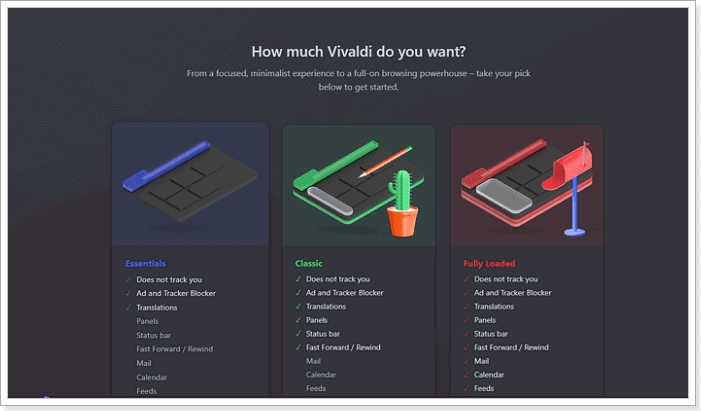
La personnalisation, comme vous le verrez plus loin dans cet article, est la philosophie qui définit Vivaldi.
Cela se voit immédiatement lorsque vous lancez le navigateur pour la première fois. Un court assistant vous propose une série de paramètres de personnalisation pour configurer le navigateur.
Vous avez la possibilité d'opter pour un look chargé ou dépouillé, ou encore pour quelque chose au milieu de la route. Cette fonctionnalité est intéressante car elle permet aux utilisateurs de déterminer le type d'expérience qu'ils préfèrent. Les utilisateurs occasionnels n'ont pas à être submergés par le nombre de paramètres à leur disposition.
Ils peuvent simplement choisir la version la plus légère et commencer à naviguer.
Après avoir sélectionné votre expérience préférée, l'assistant vous guide à travers les autres parties de la configuration, y compris l'importation de vos données de navigation à partir d'autres navigateurs sur votre ordinateur.
Globalement, il faut moins de dix minutes pour télécharger, installer et configurer le navigateur Vivaldi pour une utilisation régulière.
Conclusion
Il y a beaucoup à découvrir sur Vivaldi, et plus vous l'utilisez, plus vous en tombez amoureux. Il offre tellement de fonctionnalités, pour la plupart intégrées dans une seule fenêtre.
J'apprécie particulièrement le fait de ne pas avoir à ouvrir plusieurs onglets ou à saisir mon téléphone pour suivre mon travail et les médias sociaux.
Cela dit, il pourrait bénéficier de quelques fonctions de confidentialité supplémentaires, comme un VPN intégré, et sa synchronisation mobile est actuellement limitée aux appareils Android.
Il n'en reste pas moins que ce navigateur est rapide et facile à utiliser, et qu'il offre de nombreux avantages. La seule raison pour laquelle je ne le recommanderais pas est si vous êtes un utilisateur occasionnel. Vous serez submergé par trop de fonctionnalités et il serait dommage de n'utiliser que le mode de base.
.svg)